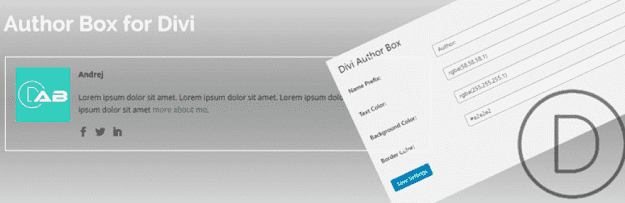كيفية إنشاء صندوق مؤلف WordPress (أفضل 3 ملحقات)
تعد إضافة مربع مؤلف إلى منشورات WordPress الخاصة بك طريقة بسيطة لكنها فعالة لزيادة شرعية مدونتك وجاذبيتها. على الرغم من أن WordPress يتيح لك إضافة اسم المؤلف والسيرة الذاتية إلى ملفات تعريف المستخدمين ، فإن بعض السمات توفر خيارات محدودة - إن وجدت - لتخصيص مربع المؤلف وعرضه على المشاركات. هذا هو السبب في أننا نوصي باستخدام مكون إضافي لمربع مؤلف WordPress.
في هذا المنشور ، سنبدأ بمناقشة فوائد وجود مربع مؤلف على مدونة WordPress الخاصة بك وسنوفر لك ثلاثة من أفضل المكونات الإضافية التي يجب مراعاتها. ثم سنوجهك خلال عملية إعداد واحدة واستخدامها لإنشاء مربع مؤلف لمدونة WordPress.
فوائد إضافة صندوق مؤلف WordPress إلى منشورات المدونة
مربع مؤلف WordPress هو قسم يمكنك إضافته إلى منشورات المدونة (عادةً في الأسفل) التي تحتوي على تفاصيل حول الكاتب. يتضمن هذا غالبًا (على سبيل المثال لا الحصر) اسم المؤلف وصورته وسيرته الذاتية والروابط الاجتماعية / موقع الويب.
تتضمن بعض الاستخدامات والفوائد الرئيسية لمربعات مؤلفي WordPress ما يلي:
- إظهار الاحتراف والمصداقية. يمكن أن يساعد مربع المؤلف في إبراز بيانات الاعتماد والمؤهلات والمعلومات الأساسية الأخرى التي تؤسس الخبرة. قد يؤدي منح الفضل إلى مؤلفي المدونات والمساهمين بشكل مناسب إلى تشجيع استفسارات المدونات الأخرى للضيوف.
- المشاركات تبدو أكثر شرعية وجديرة بالثقة. يمكن لمربع المؤلف الذي يتضمن اسمًا وصورة ملف تعريف وسيرة ذاتية سريعة إضافة لمسة شخصية لمشاركاتك وجعلها أكثر ودية.
- المحتوى أكثر جاذبية من الناحية المرئية. تأتي العديد من ملحقات صندوق مؤلف WordPress بخيارات لتخصيص النص والألوان والأنماط وما إلى ذلك. وهذا يجعل من السهل إنشاء مربع مؤلف مبهج من الناحية الجمالية يكمل موقع الويب الخاص بك.
- الترويج للقنوات الاجتماعية والمحتوى. توفر مربعات المؤلف مكانًا نظيفًا ومناسبًا لإضافة الرموز الاجتماعية التي ترتبط بملفات تعريف الوسائط الاجتماعية الخاصة بك.
هذه مجرد طرق قليلة يمكن أن يفيد بها مربع مؤلف WordPress مدونتك. حان الوقت الآن للدخول في خياراتك لإنشاء واحد عبر مكون إضافي.
3 من أفضل ملحقات صندوق مؤلف WordPress
يعتمد أفضل مكون إضافي لمربع مؤلف WordPress لك على بعض العوامل ، مثل التخصيصات التي تبحث عنها ، وعدد مؤلفي المدونات لديك ، وما إذا كنت تستخدم Divi.
مع أخذ كل ذلك في الاعتبار ، اخترنا ثلاثة من أفضل المكونات الإضافية لمربع مؤلف WordPress للنظر فيها. أدناه ، سوف نقدم لك كل واحدة وميزاتها الرئيسية.
1. Simple Author Box
الرائد هو المكون الإضافي Simple Author Box الذي تم إنشاؤه بواسطة WebFactory Ltd. مع أكثر من 50000 تثبيت نشط من WordPress ومتوسط تصنيف النجوم 4.5 / 5.0 ، يعد هذا المكون الإضافي freemium خيارًا شائعًا وقويًا.
بالإضافة إلى اسم المؤلف والسيرة الذاتية ، يمكنك إضافة Gravatar وعنوان URL لموقع الويب وأيقونات اجتماعية من أكثر من 30 قناة اجتماعية إلى مربع المؤلف. يتضمن مجموعة متنوعة من خيارات التصميم التي يمكنك استخدامها لتخصيص المظهر ومطابقته بشكل كامل مع قالب WordPress الخاص بك.
- سريع الاستجابة وقابل للتخصيص
- خيارات الأنماط لتغيير النص والألوان والحجم
- تأثيرات التحويم الدورية للرموز الاجتماعية والصور الرمزية
- القدرة على استخدامه لمنشورات الضيوف والمؤلفين
- خيار لإدراج مربع المؤلف تلقائيًا في المنشورات أو يدويًا عبر ملف القالب
- دعم RTL و AMP
بصرف النظر عن سهولة الاستخدام والموثوقية ، هناك فائدة أخرى تتمثل في أن لديك نسختين للاختيار من بينها. يتضمن الإصدار المجاني البسيط جميع الميزات والوظائف اللازمة لإنشاء وإضافة مربع مؤلف WordPress إلى المنشورات بسرعة.
ومع ذلك ، إذا كنت تبحث عن المزيد ، يتيح لك Simple Author Box Pro تغيير موضع المربع ، وتعيين مربعات المؤلفين لأنواع منشورات معينة ، وغير ذلك الكثير. يبدأ الترخيص الفردي بـ 29 دولارًا في السنة.
2. Molongui Author Box
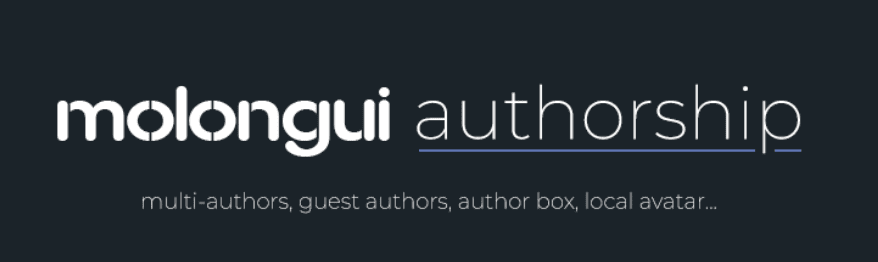
يعد Molongui Author Box مكونًا إضافيًا آخر لمربع مؤلف WordPress مجاني يحتوي على آلاف المستخدمين وتصنيف خمس نجوم. يأتي هذا المكون الإضافي مزودًا بكمية رائعة من الميزات لتوسيع وتعزيز المربع الحيوي الافتراضي لمؤلف WordPress.
Molongui هو مكون إضافي مرن وغني بالميزات ومناسب لأي نوع من مواقع WordPress. ومع ذلك ، فهو مفيد بشكل خاص لأولئك الذين لديهم الكثير من المساهمين الضيوف و / أو يعرضون العديد من المؤلفين والمؤلفين المشاركين في المشاركات.
- يمكنك بسهولة تعيين مؤلفين متعددين لمنشور
- مربع المؤلف للتخصيص بالكامل
- مربع مؤلف مخصص WordPress معاينة حية
- أكثر من 90 رمزًا اجتماعيًا
- خيار "المنشورات ذات الصلة"
- القدرة على إضافة رصيد مؤلف ضيف بدون الحاجة إلى إنشاء حساب مستخدم WordPress جديد
تم تضمين معظم الميزات اللازمة لإنشاء مربع مؤلف ديناميكي مذهل في الإصدار المجاني. ومع ذلك ، إذا كنت ترغب في استخدام الوظائف الكاملة ، فإن الخطط للحصول على ترخيص متميز تبدأ من 35 دولارًا في السنة.
3. Author Box for Divi
من الناحية الفنية ، إذا كنت من مستخدمي Divi ، فلن تحتاج بالضرورة إلى مكون إضافي لمربع المؤلف. تأتي Divi مع خيارات مدمجة لتصميم مربعات المؤلف الديناميكية لاستخدامها عبر موقعك. ومع ذلك ، إذا كنت تبحث عن خيار مختلف ، فقد يكون Author Box لـ Divi هو التذكرة.
بمجرد التثبيت والتفعيل على موقعك ، يعرض هذا المكون الإضافي المجاني تلقائيًا مربع مؤلف في الجزء السفلي من جميع مشاركات Divi الخاصة بك. يتضمن ذلك المنشورات التي تم إنشاؤها باستخدام كل من Divi Builder ومحرر WordPress Classic.
- تخصيصات لون النص والخلفية والحدود
- إعداد سريع وسهل
- خيار لإضافة السيرة الذاتية للمؤلف وصورة الملف الشخصي وروابط الوسائط الاجتماعية
- يعمل مع Divi Theme و Divi Builder
- أضف مربع المؤلف إلى منشورات Divi بشكل مجمّع وليس بشكل فردي
لمزيد من المعلومات ، لا تتردد في مراجعة منشور Author Box لـ Divi الأخير على مدونة Elegant Themes.
كيفية إنشاء صندوق مؤلف WordPress (في 5 خطوات)
بمجرد اتخاذ قرار بشأن المكون الإضافي ، يمكنك البدء في إنشاء مربع مؤلف WordPress الخاص بك. في هذا البرنامج التعليمي ، سنستخدم المكون الإضافي Simple Author Box ، لأنه يعمل مع معظم سمات WordPress ، بما في ذلك Divi.
على الرغم من أن بعض الخطوات قد تختلف قليلاً إذا كنت تستخدم مكونًا إضافيًا مختلفًا ، فإن المفهوم سيكون هو نفسه إلى حد كبير. دعنا نرى كيفية إنشاء مربع مؤلف WordPress في خمس خطوات.
الخطوة 1: تثبيت وتنشيط البرنامج المساعد الخاص بك
أولاً ، قم بتثبيت المكون الإضافي لمربع مؤلف WordPress على موقع الويب الخاص بك. إذا لم تكن على دراية بكيفية القيام بذلك ، فما عليك سوى:
انتقل إلى الإضافات> إضافة جديد من لوحة معلومات WordPress الخاصة بك.
ابحث عن اسم البرنامج المساعد (في هذه الحالة ، “Simple Author Box”).
انقر على زر التثبيت الآن ، متبوعًا بالتفعيل.
سيؤدي هذا إلى إضافة اسم المكون الإضافي لمربع المؤلف كعنصر قائمة في لوحة المعلومات. اضغط عليها لفتح صفحة إعدادات البرنامج المساعد:
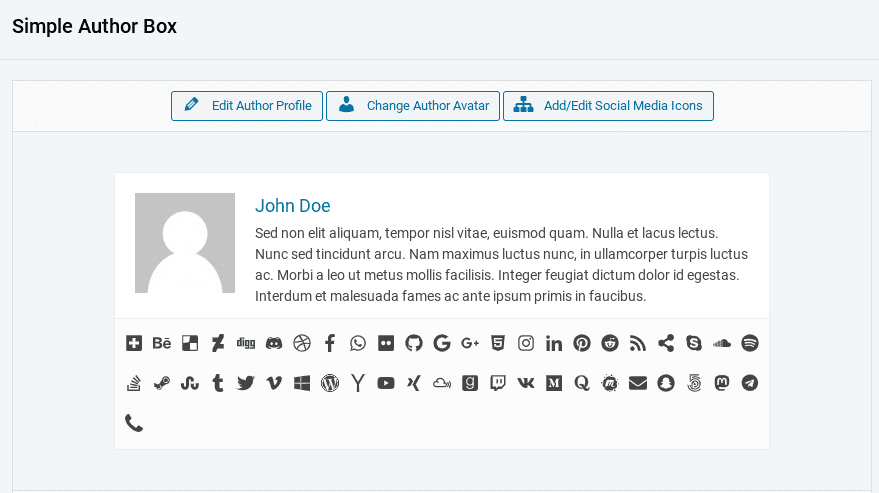
في الجزء العلوي من صفحة الإعدادات ، توجد نافذة معاينة توضح لك كيفية عرض مربع مؤلف WordPress بالإعدادات الافتراضية. قبل أن نبدأ في تصميمه وتخصيصه ، من المهم التأكد من تحديث الملف الشخصي للمؤلف.
الخطوة 2: قم بتحديث ملف تعريف المؤلف الخاص بك
انقر فوق الزر تحرير ملف تعريف المؤلف. سيتم فتح علامة تبويب متصفح جديدة على صفحة إعدادات ملف تعريف مستخدم WordPress.
يمكنك مراجعة معلوماتك واسم العرض ، بالإضافة إلى إضافة أو تعديل السيرة الذاتية للمؤلف في المحرر المرئي لمعلومات السيرة الذاتية:
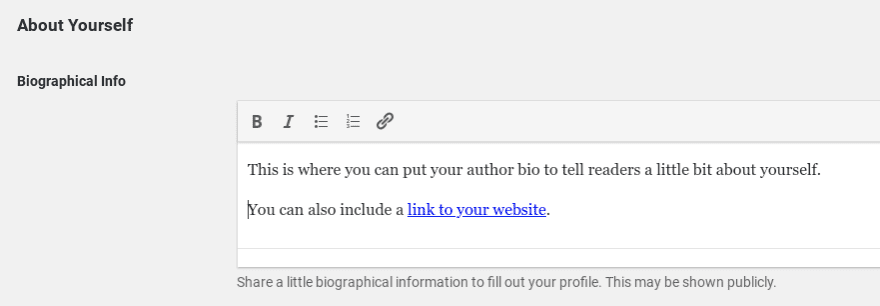
بعد ذلك ، استعرض للوصول إلى قسم "صورة الملف الشخصي المخصصة للمستخدم (مربع المؤلف البسيط)" في الجزء السفلي. هذا هو المكان الذي يمكنك فيه تحميل صورة رمزية جديدة وإضافة روابط إلى منصات التواصل الاجتماعي:
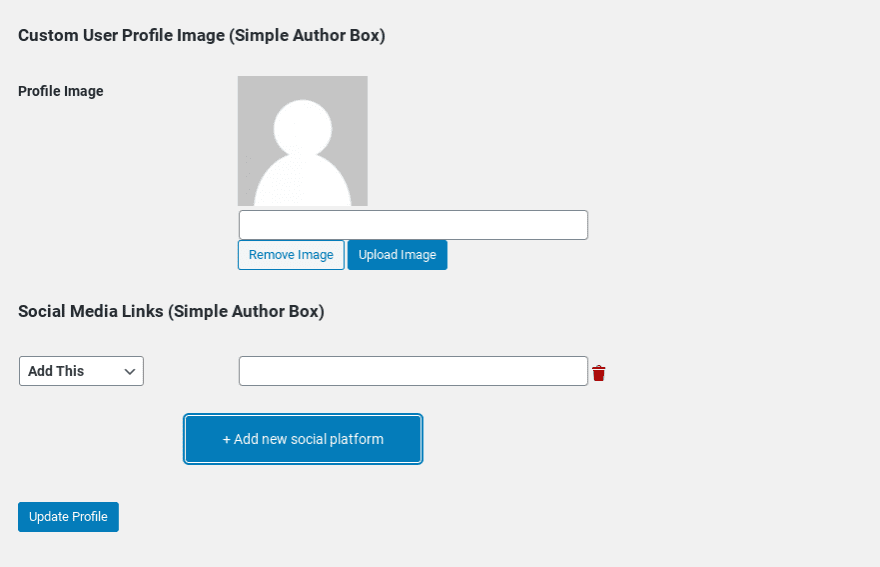
انقر فوق القائمة المنسدلة Add This لتحديد قناة وسائط اجتماعية ، ثم أضف عنوان URL إلى ملفك الشخصي على الشبكات الاجتماعية بجوارها. حدد زر إضافة منصة وسائط اجتماعية جديدة وتابع هذه العملية حتى ترضي شبكات التواصل الاجتماعي التي تريد تضمينها في مربع المؤلف. لاحظ أن الرموز الاجتماعية ستظهر بالترتيب الذي تضيفها إليه.
عند الانتهاء ، انقر على زر تحديث الملف الشخصي. يمكنك الخروج من علامة تبويب المتصفح والعودة إلى إعدادات المكون الإضافي Simple Author Box.
الخطوة 3: تكوين إعدادات مربع المؤلف
أسفل نافذة المعاينة لصفحة البرنامج المساعد Simple Author Box ، هناك عدد قليل من الإعدادات وخيارات التكوين. ضمن علامة التبويب "الإعدادات" ، يمكنك تشغيل ميزات معينة أو إيقاف تشغيلها ، وهي افتراضيًا:
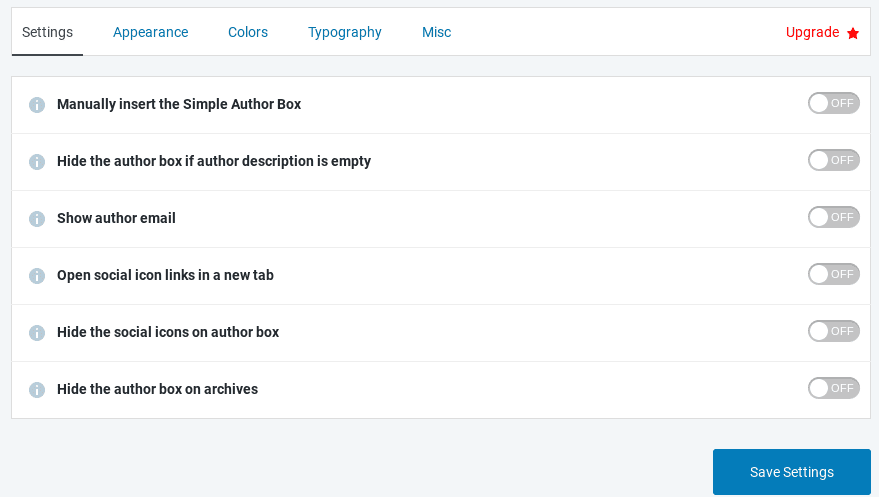
بدّل مفتاح "إيقاف" إلى "تشغيل" لأي عناصر تجدها مهمة. على سبيل المثال ، قد تفضل فتح روابط الرمز الاجتماعي في علامة تبويب جديدة. لتحديث التغييرات الخاصة بك ، انقر فوق زر حفظ الإعدادات.
الخطوة 4: قم بتخصيص مظهر مربع المؤلف الخاص بك
للانتقال إلى تصميم وتخصيص الجزء ، انقر فوق علامة التبويب المظهر:
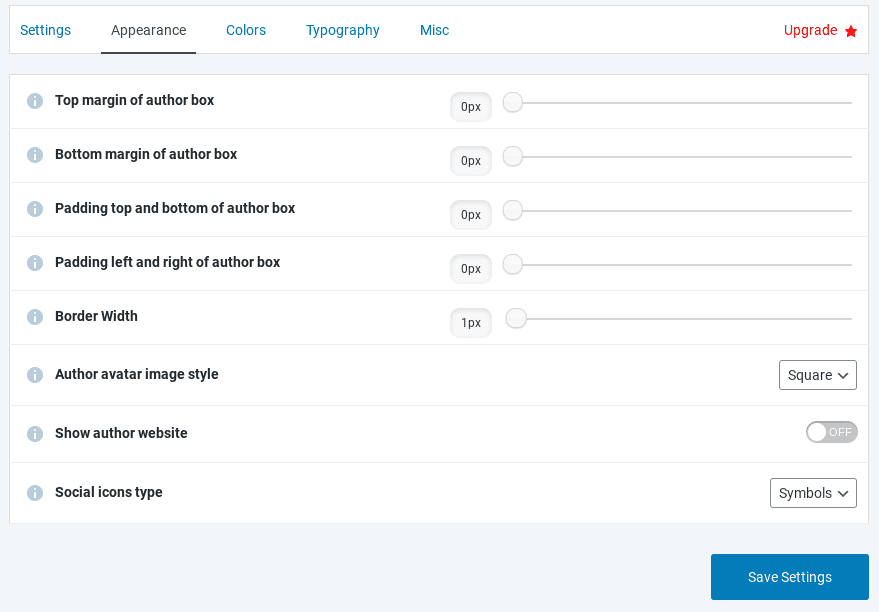
هنا ، يمكنك ضبط الهامش والحشو وعرض الحد. بالنسبة للصورة الرمزية ، يمكنك تحديد مربع أو دائرة. يتيح لك خيار الدائرة إضافة تأثير تحويم دوار.
بالنسبة إلى "نوع الرموز الاجتماعية" ، يمكنك اختيار الرموز أو الملونة. يتيح لك الخيار الملون أيضًا تشغيل تأثير التدوير ، بالإضافة إلى إضافة ظل وحد:
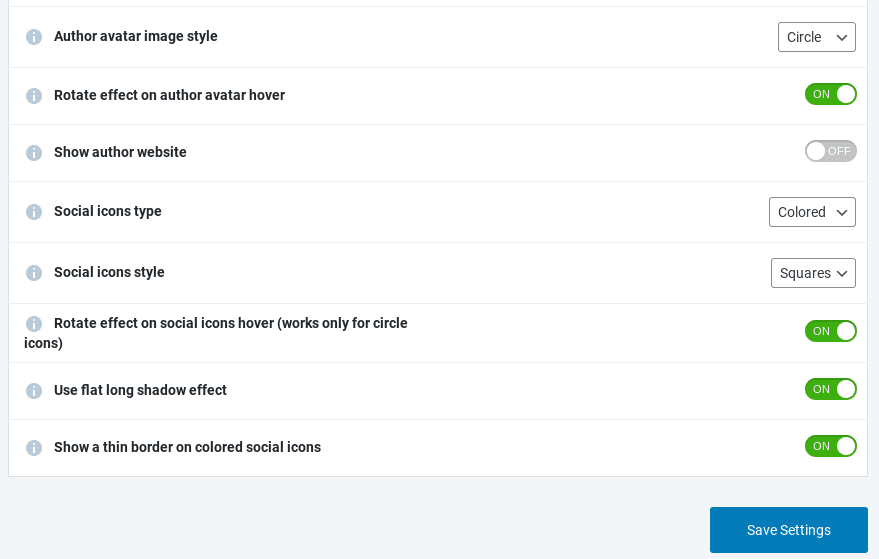
يمكنك الحصول على فكرة عن كيفية ظهور هذه الأنماط وعملها في نافذة المعاينة في الأعلى. بعد ذلك ، ضمن علامة التبويب الألوان ، يمكنك تخصيص الألوان لجميع جوانب مربع مؤلف WordPress تقريبًا:
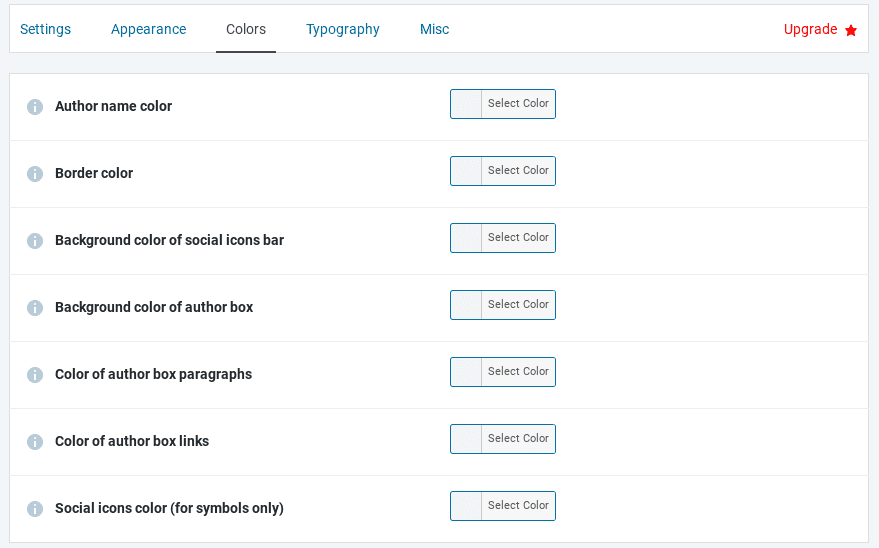
إذا لم تختر ألوانك الخاصة ، فسيستخدم المكون الإضافي Simple Author Box ألوان مظهرك افتراضيًا. الأمر نفسه ينطبق على الخطوط ، والتي يمكنك تخصيصها ضمن علامة تبويب الطباعة:
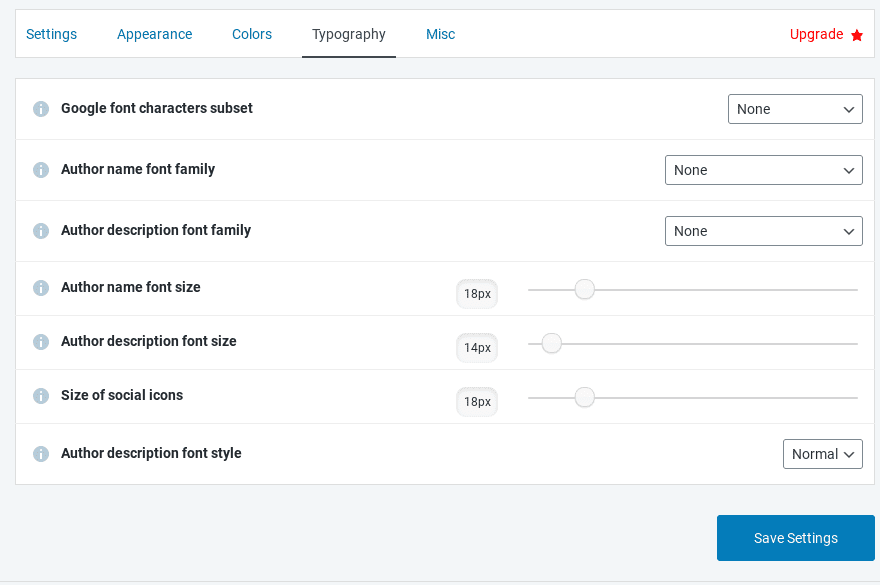
كما ترى ، يمكنك ضبط عائلة الخطوط وأحجامها حسب الحاجة. عند الانتهاء ، حدد زر حفظ الإعدادات.
الخطوة 5: تحقق من شكل مربع المؤلف الخاص بك على منشور WordPress
بعد الانتهاء من إنشاء مربع مؤلف WordPress الخاص بك ، فإن الشيء الوحيد المتبقي هو التأكد من أنه يبدو جيدًا من الواجهة الأمامية. قم بزيارة موقع WordPress الخاص بك في متصفحك وانتقل إلى مشاركة مدونة تم تعيينك كمؤلف لها.
في الجزء السفلي من المنشور ، يجب أن ترى الآن مربع المؤلف الجديد الخاص بك:
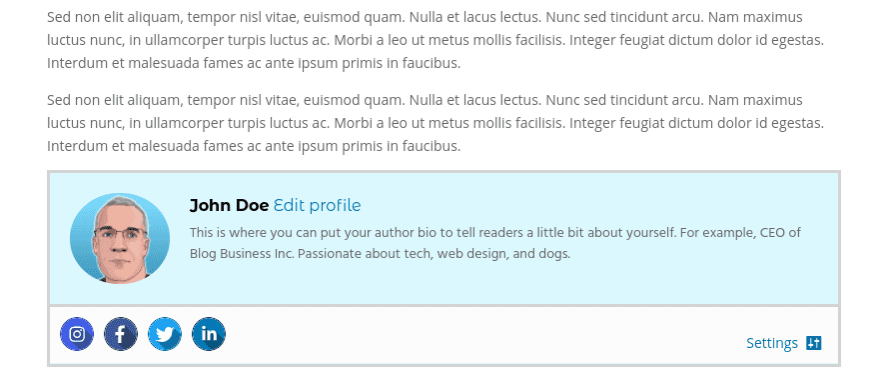
انتهى